Webデザインを始めたい、または本格的に取り組みたいと考えた時、「どんなパソコンを選べばいいのか」という疑問は多くの人が抱くものです。デザインツールやコーディング環境を快適に動かすには、どの程度のスペックが必要なのか、WindowsとMacどちらが良いのか、予算はどれくらい必要なのかなど、悩むポイントは数多くあります。
Webデザインに適したパソコンを選ぶことは、作業効率や学習のしやすさに直結します。スペックが不足していると、デザインツールが重く感じたり、複数のアプリケーションを同時に使えなかったりと、ストレスを感じることになります。逆に、過剰なスペックのパソコンを購入すると、予算を無駄にしてしまう可能性もあります。
本記事では、Webデザインに必要なパソコンのスペック、WindowsとMacの比較、予算別のおすすめモデル、そして選ぶ際の具体的なポイントまで、幅広く解説していきます。Webデザイン用のパソコン選びに悩んでいる方は、ぜひ参考にしてください。
Webデザインに必要なパソコンのスペック
CPUの選び方と推奨スペック
CPUはパソコンの頭脳とも言える部品で、全体的な処理速度を左右します。Webデザインでは、デザインツールの起動、画像処理、コーディング、ブラウザでのプレビューなど、様々な作業を行うため、ある程度の性能が必要です。
Webデザイン初心者や趣味で始める人には、Intel Core i5またはAMD Ryzen 5の第10世代以降が最低ラインとしておすすめです。これらのCPUであれば、Figma、Adobe XD、Visual Studio Codeなどの基本的なツールを快適に動かすことができます。軽いデザイン作業やコーディングであれば、十分なパフォーマンスを発揮します。
より本格的にWebデザインに取り組む人や、プロを目指す人には、Intel Core i7またはAMD Ryzen 7以上が推奨されます。複数のアプリケーションを同時に起動したり、Photoshopで大きな画像を編集したり、動画素材を扱ったりする場合には、この程度の性能が必要になります。
最新世代のCPUほど性能が高く、消費電力も効率的です。Intel製品であれば第12世代以降、AMD製品であればRyzen 5000シリーズ以降が現在の主流です。特にIntelの第12世代以降やAMDのRyzen 5000/7000シリーズは、マルチコア性能が大幅に向上しており、複数の作業を並行して行う際に威力を発揮します。
ノートパソコンの場合、CPUの型番に注意が必要です。末尾に「U」がつくモデルは省電力版で性能が控えめ、「H」がつくモデルは高性能版です。Webデザインには「H」シリーズまたは無印のモデルが適しています。例えば、「Core i7-12700H」は高性能版、「Core i7-1265U」は省電力版です。
MacBook の場合、M1チップ以降(M1、M1 Pro、M1 Max、M2、M2 Pro、M3など)であれば、どのモデルでもWebデザインには十分な性能があります。AppleシリコンはIntelやAMDとは異なるアーキテクチャですが、非常に高い性能と電力効率を実現しており、Webデザイン作業に最適です。
メモリ(RAM)の重要性と必要容量
メモリ(RAM)は、同時に開けるアプリケーションの数や、作業の快適さに大きく影響します。Webデザインでは、デザインツール、コーディングエディタ、複数のブラウザタブ、画像編集ソフトなどを同時に開くことが多いため、十分なメモリ容量が必要です。
最低限必要なメモリ容量は8GBです。ただし、8GBでは複数のアプリケーションを同時に使うと動作が重くなることがあり、快適とは言えません。軽いデザイン作業やコーディングのみであれば対応できますが、余裕はほとんどありません。
推奨されるメモリ容量は16GBです。この容量があれば、Figma、Visual Studio Code、Chrome(複数タブ)、Slackなどを同時に開いても快適に作業できます。PhotoshopやIllustratorも問題なく使え、大半のWebデザイン業務に対応できます。初心者から中級者まで、16GBがバランスの良い選択肢です。
より本格的な作業や、将来的にも長く使いたい場合は32GBがおすすめです。大きな画像ファイルの編集、動画編集、3Dグラフィックスなど、重い作業を行う場合や、仮想マシンを使ったブラウザテストなどを行う場合には、32GBの余裕が活きてきます。
メモリは後から増設できるパソコンとできないパソコンがあります。デスクトップPCや一部のノートPCは増設可能ですが、MacBook や多くの薄型ノートPCは増設不可です。増設できないモデルを選ぶ場合は、購入時に十分な容量を選択することが重要です。「後で足りなくなったら増設しよう」と考えていると、増設できないことに気づいて後悔することがあります。
メモリの種類(DDR4、DDR5など)も性能に影響しますが、Webデザイン用途では容量ほど重要ではありません。最新規格の方が高速ですが、容量が十分であれば旧規格でも問題なく作業できます。
予算に制約がある場合、CPUよりもメモリを優先することをおすすめします。例えば、Core i5 + 16GBの組み合わせは、Core i7 + 8GBよりもWebデザイン作業では快適なことが多いです。
ストレージの種類と容量の選び方
ストレージは、OSやアプリケーション、作成したファイルを保存する場所です。Webデザインでは、ストレージの種類(HDDかSSDか)が作業効率に大きく影響します。
ストレージの種類は、必ずSSD(ソリッドステートドライブ)を選びましょう。HDD(ハードディスクドライブ)と比べて、SSDは読み書き速度が圧倒的に速く、アプリケーションの起動やファイルの保存が瞬時に行えます。現在販売されているほとんどのパソコンはSSDを搭載していますが、格安モデルではまだHDDが使われていることもあるため注意が必要です。
ストレージ容量は、最低256GBは確保したいところです。ただし、256GBではOSやアプリケーションをインストールすると、作業用のスペースがあまり残りません。特にAdobe Creative Cloudなどの大型ソフトウェアをインストールする場合、すぐに容量が逼迫します。
推奨されるストレージ容量は512GBです。この容量があれば、OS、各種デザインツール、コーディングエディタ、そして制作したファイルを十分に保存できます。複数のプロジェクトを同時進行する場合でも、ある程度の余裕があります。
より快適に使いたい場合や、写真素材や動画素材を多く扱う場合は1TB以上がおすすめです。大量の画像ファイルやフォント、プラグインなどを保存しても余裕があり、長期的に使っても容量不足に悩まされにくくなります。
ストレージが足りなくなった場合の対策として、外付けSSDやクラウドストレージ(Google Drive、Dropboxなど)を併用する方法があります。完成したプロジェクトのファイルは外部ストレージに移動し、作業中のファイルのみパソコン内に保存するという運用も可能です。
SSDにも種類があり、SATA接続よりもNVMe(PCIe)接続の方が高速です。最近のパソコンはほとんどNVMe SSDを採用していますが、安価なモデルではSATA SSDが使われていることもあります。Webデザイン用途では、NVMe SSDの方が快適ですが、SATA SSDでもHDDよりは遥かに快適です。
Macの場合、Appleのカスタムストレージは非常に高速ですが、価格も高めです。予算に余裕があれば大容量を選び、制約がある場合は外部ストレージとの併用を前提に最低限の容量を選ぶという判断もあります。
グラフィックス性能とディスプレイの要件
Webデザインでは3Dゲームのような高度なグラフィックス性能は不要ですが、デザインツールを快適に動かすには、ある程度のグラフィックス性能が必要です。
基本的に、最近のCPUに内蔵されているグラフィックス(統合GPU)で十分です。Intel UHD GraphicsやIris Xe Graphics、AMD Radeon Graphicsなどの内蔵GPUでも、Figma、Adobe XD、Visual Studio Codeなどは問題なく動作します。PhotoshopやIllustratorも基本的な作業であれば対応できます。
ただし、より高度な画像編集や動画編集、3Dグラフィックスも扱いたい場合は、専用のGPU(独立グラフィックス)があると有利です。NVIDIA GeForce GTX/RTXシリーズやAMD Radeonシリーズなどの専用GPUは、大きな画像の処理やエフェクトの適用を高速化します。
Macの場合、M1チップ以降はGPU性能も非常に高く、統合型でありながら多くの専用GPUに匹敵する性能を持っています。M1 Pro、M1 Max、M2 Pro、M3 Proなどの上位モデルは、さらに高いGPU性能を備えており、プロレベルの作業にも十分対応できます。
ディスプレイは、Webデザインにおいて非常に重要な要素です。画面サイズは、ノートパソコンの場合は13~15インチが一般的ですが、Webデザインでは14インチ以上が作業しやすいです。複数のウィンドウを並べて作業することが多いため、大きい画面の方が効率的です。
解像度は、フルHD(1920×1080)以上が必須です。最近では2K(2560×1440)や4K(3840×2160)のディスプレイも増えており、高解像度であるほど作業領域が広く、細かい作業がしやすくなります。特にRetinaディスプレイやWQHD以上の解像度は、デザインの細部まで確認しやすく、快適です。
色の正確性も重要です。Webデザインでは色の表現が重要なため、色域が広いディスプレイ(sRGB 100%以上、できればDCI-P3対応)が理想的です。IPS液晶パネルは視野角が広く色再現性が高いため、TN液晶よりも適しています。
外部ディスプレイの接続も考慮しましょう。自宅やオフィスで作業する際には、大きな外部ディスプレイを接続することで、さらに作業効率が上がります。HDMIやUSB-Cなどの映像出力端子があることを確認しましょう。デュアルディスプレイ環境は、Webデザイン作業に非常に有効です。
WindowsとMacの比較とおすすめモデル
WebデザインにおけるWindowsのメリット
Windowsパソコンは、Webデザイン用途において多くのメリットがあります。最大の利点は、選択肢の豊富さと価格の幅広さです。
価格面では、Windowsパソコンは同等スペックのMacと比較して、一般的に低価格で購入できます。予算が限られている初心者や学生にとって、コストパフォーマンスの高いWindowsパソコンは魅力的な選択肢です。5万円台から10万円台でも、Webデザインに十分なスペックのモデルを見つけることができます。
カスタマイズの自由度も高いです。デスクトップPCであれば、後からメモリやストレージを増設したり、グラフィックスカードを追加したりすることが容易です。ノートPCでも、一部のモデルではメモリやストレージの増設が可能で、将来的なアップグレードの選択肢があります。
メーカーやモデルの選択肢が非常に豊富なことも利点です。Dell、HP、Lenovo、ASUS、MSI、マウスコンピューター、富士通など、多数のメーカーから様々な特徴を持つモデルが販売されています。予算、性能、デザイン、サイズなど、自分の優先事項に合わせて最適なモデルを選ぶことができます。
ソフトウェアの互換性も優れています。ほとんどのWebデザインツールやコーディングエディタはWindows版が提供されており、一部のWindows専用ツールもあります。また、会社や学校で使われているパソコンの多くがWindowsであるため、ファイルのやり取りや環境の統一がしやすいです。
ゲーミングPCをWebデザインに流用することもできます。ゲーミングPCは高性能なCPUとGPUを搭載しているため、Webデザインだけでなく、動画編集や3Dグラフィックスなど、重い作業にも対応できます。趣味でゲームもプレイしたい人にとっては、一台で両方の用途をカバーできる利点があります。
タッチスクリーンやペン入力に対応したモデルも多く、デザイン作業に活用できます。Surface シリーズや2-in-1型のノートPCは、タブレットのようにも使えるため、ラフスケッチやアイデア出しにも便利です。
WebデザインにおけるMacのメリット
Macは、Webデザイナーやクリエイターに長年支持されてきた定番の選択肢です。いくつかの明確なメリットがあります。
デザイン業界のスタンダードであることが最大の利点です。多くのWeb制作会社やデザイン事務所ではMacが使われているため、実務環境に近い環境で学習・作業ができます。将来的にWeb業界で働く場合、Macに慣れていることは大きなアドバンテージになります。
ハードウェアとソフトウェアの統合性が高く、システム全体が最適化されているため、動作が安定しています。M1チップ以降のMacBookは、高性能でありながらバッテリー持ちが非常に良く、ファンレス設計のモデルでも快適に動作します。この電力効率の良さは、カフェや外出先での作業が多い人には大きなメリットです。
Retinaディスプレイは色再現性が非常に高く、デザイン作業に適しています。色の正確さはWebデザインにおいて重要であり、Macのディスプレイは業界標準として信頼されています。P3広色域に対応しており、鮮やかで正確な色表現が可能です。
macOSはデザインツールとの親和性が高く、多くのデザイナーがmacOSでの作業に慣れています。Sketch(Mac専用のデザインツール)など、Mac限定のツールもあります。また、iPhoneやiPadとの連携が優れており、Apple製品のエコシステム内でシームレスに作業できます。
トラックパッドの操作性は業界トップクラスで、マウスがなくても快適に作業できます。ジェスチャー操作が直感的で、デザイン作業での細かい操作にも適しています。
Unix系OSであるため、開発環境の構築がしやすいという利点もあります。Webサイトの多くはLinuxサーバーで動作しているため、macOSでの開発環境は本番環境に近く、コーディングやサーバー設定の学習にも適しています。
リセールバリューが高いことも見逃せません。Macは中古市場でも価値が下がりにくく、将来的に買い替える際に高く売却できる可能性があります。長期的なコストで考えると、初期投資は高くても総合的には経済的な場合もあります。
予算別おすすめモデル(Windows編)
Windowsパソコンを予算別に見ていきましょう。それぞれの価格帯で、Webデザインに適したモデルを紹介します。
予算5万円~8万円(入門レベル) この価格帯では、Webデザインの学習を始めるための最低限のスペックが手に入ります。おすすめは、Lenovo IdeaPad シリーズやHP Pavilion シリーズ、ASUS Vivobook シリーズなどです。Core i5またはRyzen 5、メモリ8GB、ストレージ256GB SSDという構成が一般的です。軽いデザイン作業やコーディングであれば対応できますが、複数のアプリを同時に使うと動作が重くなることがあります。
予算10万円~15万円(推奨レベル) この価格帯が、初心者から中級者まで最もバランスが良い選択肢です。Dell Inspiron 15/16シリーズ、HP ENVY シリーズ、Lenovo IdeaPad Slim 5/7シリーズ、ASUS Zenbook シリーズなどがおすすめです。Core i7またはRyzen 7、メモリ16GB、ストレージ512GB SSDという構成が手に入り、本格的なWebデザイン作業に十分対応できます。ディスプレイもフルHD以上の高品質なものが多く、快適に作業できます。
予算15万円~25万円(プロレベル) より高性能で、プロの要求にも応えられるモデルが手に入ります。Dell XPS シリーズ、HP Spectre シリーズ、Lenovo ThinkPad X1 シリーズ、Microsoft Surface Laptop シリーズなどが選択肢です。Core i7の最上位モデルやCore i9、メモリ32GB、ストレージ1TB SSDという構成も可能です。ディスプレイは2K~4Kの高解像度で、色域も広く、プロフェッショナルな作業に最適です。ビルドクオリティも高く、長期間快適に使用できます。
デスクトップPCを選ぶ場合は、同じ予算でより高性能なスペックが手に入ります。マウスコンピューターやドスパラなどのBTOメーカーでは、用途に応じてカスタマイズしたPCを注文できます。デスクトップは拡張性が高く、後からパーツを追加・交換できるため、長期的に使いたい人におすすめです。
購入時期によってはセールやキャンペーンで大幅に安く購入できることもあります。年末年始、新生活シーズン(春)、ボーナス時期(夏・冬)などは、各メーカーがセールを実施することが多いため、狙い目です。
予算別おすすめモデル(Mac編)
Macの選択肢は限られていますが、どのモデルも高品質で、Webデザインに適しています。
MacBook Air(M2/M3) 価格:約15万円~20万円(学生・教職員割引で約14万円~) Webデザイン初心者から中級者まで、最もおすすめのモデルです。M2またはM3チップは非常に高性能で、Webデザインに必要な全ての作業を快適にこなせます。メモリは16GBにカスタマイズすることを強く推奨します(標準の8GBでは不足する場合があります)。ストレージは256GBまたは512GBを選択し、予算に余裕があれば512GBが理想的です。軽量で持ち運びやすく、バッテリー持ちも優れているため、外出先での作業にも最適です。
MacBook Pro 14インチ(M3/M3 Pro) 価格:約25万円~35万円 より本格的にWebデザインに取り組む人や、プロを目指す人におすすめです。14インチのLiquid Retina XDRディスプレイは、色再現性が極めて高く、プロフェッショナルな作業に最適です。M3 Proチップを選択すれば、動画編集や3Dグラフィックスなど、より重い作業にも対応できます。複数の外部ディスプレイを接続できるため、デスクトップ環境としても優秀です。
MacBook Pro 16インチ(M3 Pro/M3 Max) 価格:約35万円~50万円以上 最高レベルの性能を求める人向けです。大きな画面は作業効率を大きく向上させます。M3 MaxチップはWebデザインには過剰なスペックですが、動画編集や3Dレンダリングなど、最も重い作業にも対応できます。予算に余裕があり、一台で全てをこなしたい人には最適な選択です。
Mac mini(M2/M4) 価格:約7万円~(ディスプレイ別) デスクトップ型のMacで、コストパフォーマンスに優れています。既にディスプレイやキーボード、マウスを持っている人や、自分で好きな周辺機器を選びたい人におすすめです。M2またはM4チップでも十分な性能があり、メモリを16GB以上にカスタマイズすれば、Webデザイン作業に快適に対応できます。持ち運ぶ必要がなく、自宅やオフィスで作業する人には、コストパフォーマンスの高い選択肢です。
Macを購入する際は、Apple公式サイトの学生・教職員向けストアを確認しましょう。学生証や教職員証があれば、通常価格よりも安く購入できます。また、整備済製品(認定整備済製品)も、新品同様の品質でありながら価格が抑えられているため、おすすめです。
Macはメモリやストレージの後からの増設ができないため、購入時に将来を見据えて十分なスペックを選ぶことが非常に重要です。特にメモリは16GB以上を強く推奨します。
Webデザイン パソコン おすすめの選び方まとめ
パソコン選びの重要ポイント総括
今回はWebデザインに適したパソコンのスペックと選び方についてお伝えしました。以下に、今回の内容を要約します。
・CPUはIntel Core i5/AMD Ryzen 5以上が最低ラインでCore i7/Ryzen 7以上が推奨される
・メモリは最低8GBだが16GBが推奨で本格的な作業には32GBあると安心である
・ストレージは必ずSSDを選び容量は512GB以上が推奨される
・グラフィックスは内蔵GPUで十分だが高度な作業には専用GPUがあると有利である
・ディスプレイはフルHD以上の解像度でIPS液晶が色再現性に優れている
・Windowsパソコンは価格帯が幅広く選択肢が豊富でカスタマイズ性も高い
・Macはデザイン業界のスタンダードでディスプレイの色再現性が高くシステムが安定している
・Windows予算10万円~15万円でCore i7、16GB RAM、512GB SSDの構成が手に入る
・MacBook Air M2/M3は約15万円~で初心者から中級者まで最もバランスが良い
・MacBook Pro 14インチはプロレベルの作業に最適だが価格は約25万円~である
・Macはメモリやストレージの後からの増設ができないため購入時に十分なスペックを選ぶことが重要
・学生の場合は学生割引や整備済製品を活用することで費用を抑えられる
・外部ディスプレイを接続できることも確認しデュアルディスプレイ環境を構築できると作業効率が上がる
・購入時期によってはセールで大幅に安く購入できることがある
・自分の用途と予算に合わせて過不足のないスペックを選ぶことがコストパフォーマンスが高い
Webデザイン用のパソコン選びは、自分のレベル、予算、作業スタイルによって最適な選択が異なります。初心者がこれから学習を始める場合は、10万円~15万円程度のミドルレンジモデルで十分です。既にスキルがあり、プロとして活動する場合は、より高性能なモデルを選ぶことで作業効率が大きく向上します。WindowsとMacのどちらを選ぶかは、予算、将来働きたい環境、個人の好みによって判断しましょう。どちらを選んでも、適切なスペックであればWebデザイン作業は快適に行えます。重要なのは、CPUよりもメモリとストレージを優先すること、そして長期的に使うことを考えて少し余裕のあるスペックを選ぶことです。パソコンは投資であり、適切なツールを選ぶことで学習効率も作業効率も大きく変わります。じっくりと比較検討して、自分に最適な一台を見つけてください。
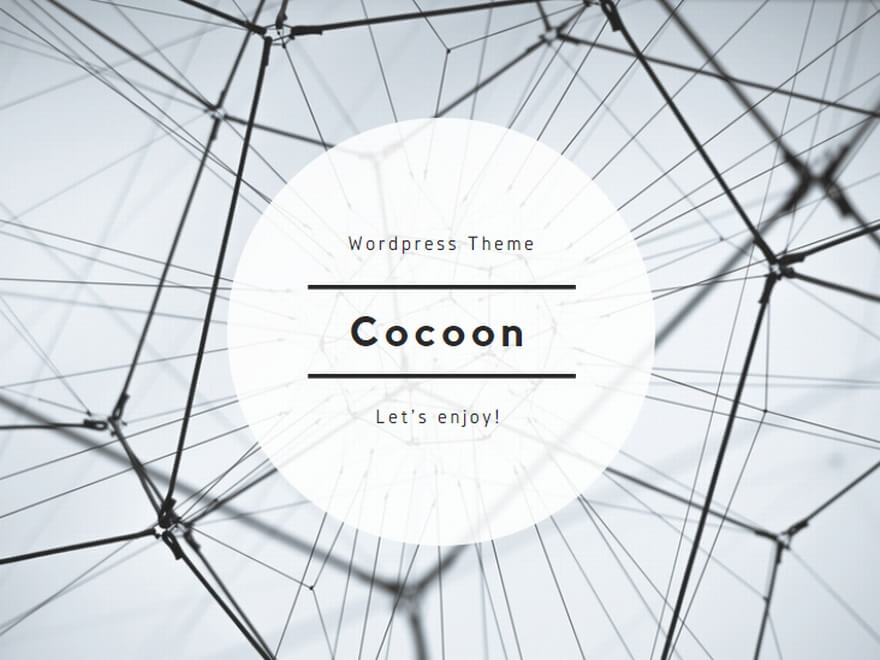
コメント